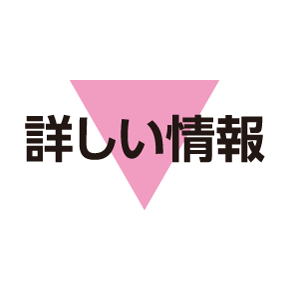Bluetooth®機能を利用する
ヘッドセットなどのBluetooth®対応ハンズフリー機器と接続して利用することができます。また、Bluetooth®対応の電話機などと接続して、データをやりとりすることもできます。
- Bluetooth®機能でできること
- Bluetooth®機能を有効にする
- Bluetooth®機器を登録(ペア設定)する
- 登録済みのBluetooth®機器と接続する
- Bluetooth®でデータを送信する(例:電話帳)
- Bluetooth®でデータを受信する(例:電話帳)
Bluetooth®機能でできること
Bluetooth®機能は、パソコンやハンズフリー機器などのBluetooth®機器とワイヤレス接続できる技術です。次のようなことができます。
|
機能 |
説明 |
|
|---|---|---|
|
オーディオ出力 |
ワイヤレスで音楽などを聴くことができます。 |
|
|
ハンズフリー通話 |
Bluetooth®対応のハンズフリー機器やヘッドセット機器でハンズフリー通話ができます。 |
|
|
データ送受信 |
Bluetooth®機器とデータを送受信できます。 |
Bluetooth®機能を有効にする
- アプリケーションシートで
 (設定)
(設定) その他の設定
その他の設定
- Bluetooth
Bluetooth®画面が表示されます。
- アクションバーの

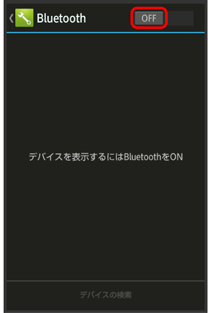
Bluetooth®機能が有効になります(![]() 表示)。
表示)。
- Bluetooth®機能を無効にするときは、
 をタップします(
をタップします( 表示)。
表示)。
Bluetooth®機器を登録(ペア設定)する
近くにあるBluetooth®機器を検索し、本機に登録(ペア設定)します。ペア設定したBluetooth®機器には、簡単な操作で接続できます。
- あらかじめ、本機のBluetooth®機能を有効にしたうえで、ペア設定するBluetooth®機器を検出できる状態にしておいてください。
- アプリケーションシートで
 (設定)
(設定) その他の設定
その他の設定
- Bluetooth
Bluetooth®画面が表示され、「使用可能なデバイス」欄に近くにあるBluetooth®機器が表示されます。
- 目的の機器が表示されないときは、デバイスの検索をタップし、再検索をしてください。
- ペア設定する機器をタップ
 画面に従って機器を認証
画面に従って機器を認証
Bluetooth®機器が登録(ペア設定)されます(ペア設定後、ハンズフリー機器などは自動的に接続されます)。
- 認証方法は、機器によって異なります。認証パスキーの入力が必要なこともあります。
- 認証パスキーとは、本機と接続する機器とを認証し合うための任意の数字(1~16桁)または文字、記号のことです。
- 登録(ペア設定)済みの機器は、「ペアリングされたデバイス」欄に表示されます。
登録済みのBluetooth®機器と接続する
- アプリケーションシートで
 (設定)
(設定) その他の設定
その他の設定
- Bluetooth
Bluetooth®画面が表示されます。
- 「ペアリングされたデバイス」欄に、登録済みのBluetooth®機器が表示されます。
- 接続する機器をタップ
タップした機器と接続されます。
Bluetooth®でデータを送信する(例:電話帳)
- アプリケーションシートで
 (電話帳)
(電話帳)
電話帳画面が表示されます。
- 読みの行をタップ
 送信する電話帳をタップ
送信する電話帳をタップ
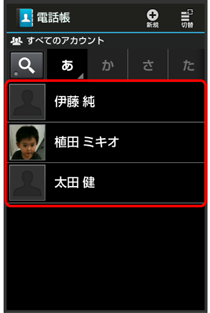
電話帳詳細画面が表示されます。
- アクションバーの
 (送信)
(送信) Bluetooth送信
Bluetooth送信
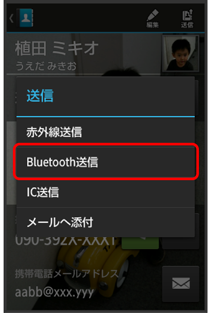
- はい
 機器をタップ
機器をタップ
データが送信されます。
- 確認画面が表示されたときは、画面に従って操作してください。
Bluetooth®でデータを受信する(例:電話帳)
相手からデータの受信要求があると、ステータスバーに![]() が表示されます。次の操作を行うと、受信することができます。
が表示されます。次の操作を行うと、受信することができます。
- ステータスバーを下にドラッグして、通知パネルを開く
- Bluetooth®共有通知をタップ
 承諾
承諾
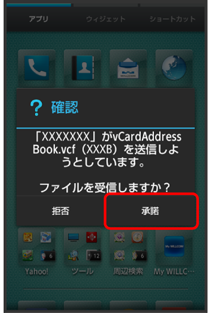
- 受信完了後、ステータスバーを下にドラッグして、通知パネルを開く
- Bluetooth®共有通知をタップ
 読み込むデータをタップ
読み込むデータをタップ データ登録
データ登録 常時/1回のみ
常時/1回のみ
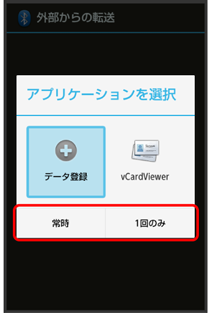
データが登録されます。
- 確認画面が表示されたときは、画面に従って操作してください。
- 受信したメールは、コンテンツマネージャーから利用できます。詳しくは、「各種データを管理する」を参照してください。